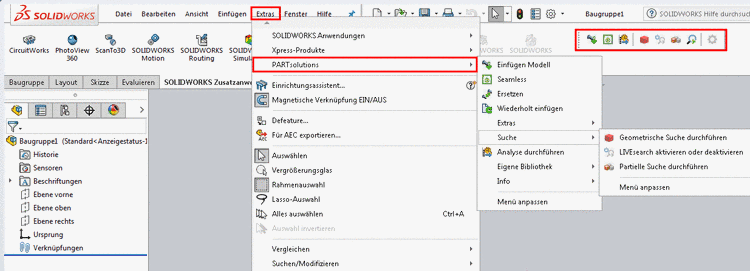Manual
Login
Our 3D CAD supplier models have been moved to 3Dfindit.com, the new visual search engine for 3D CAD, CAE & BIM models.
You can log in there with your existing account of this site.
The content remains free of charge.

Top Links
Manual
Die Konfiguration
des PARTsolutions Schnittstellen-Menüs und der Schnittstellen-Symbolleiste
erfolgt in der CAD-übergreifenden Konfigurationsdatei ifacecommon.cfg oder der
CAD-spezifischen Konfigurationsdatei jeweils im Block [UI].
-
Folgende Einträge können zur Konfiguration verwendet werden:
-
Damit ein Menüpunkt im CAD-System im PARTsolutions-Menü erscheint, müssen minimal folgende 3 Einträge vorhanden sein:
Für Pflichteinträge, die in jedem verwendeten CAD-System erscheinen sollen, erfolgt die Anlage dieser Einträge in der Konfigurationsdatei
ifacecommon.cfg. -
Damit gegebenenfalls das Menü mehrerer, parallel benutzter CAD-Systeme verschieden gestaltet werden kann, sind die Einträge nach folgendem Schema aufgebaut:
In der Konfigurationsdatei
ifacecommon.cfgfinden sich alle Einträge bis auf Environment und Callback.-
Environment und Callback werden dann in der CAD-spezifischen Konfigurationsdatei aufgeführt.
Derselbe Schlüssel in der CAD spezifischen Konfigurationsdatei (
if<cadname>.cfg) überschreibt den Schlüssel in der allgemeinen Konfigurationsdatei (ifacecommon.cfg).
-
Ausschnitt aus
ifacecommon.cfg- core menusAlle 3 Pflichteinträge sind hier zusammen aufgeführt.
[UI] MN_DisplayText_199=Einstellungen MN_DisplayShortText_199=Einstellungen MN_HelpText_199=PARTsolutions Einstellungen-Dialog aufrufen MN_SmallIcon_199= MN_LargeIcon_199= MN_Environment_199=menu,part,app,asm,draw,toolbar MN_Callback_199=GetObject("iface.menuservice.callback").CallbackSetup() -
Ausschnitt aus ifacecommon.cfg - basic menus
Die 3 Pflichteinträge sind verteilt auf allgemeine und spezifische Konfigurationsdatei.
[UI] MN_DisplayText_50=Einfügen 3D MN_HelpText_50=3D-Teil oder -Baugruppe aus einer Bibliothek einfügen MN_SmallIcon_50= MN_LargeIcon_50=
Ausschnitt aus ifsolidworks.cfg
[UI] MN_Environment_50=app,part,asm,menu,toolbar MN_Callback_50=GetObject("iface.menuservice.callback").CallServerApplication("META3DV2")
Numerical codes and icons used in the application:
(Possibly not all functions are available or needed for your configuration)